
Experts raden aan om regelmatig een harde schijf te defragmenteren: dit zal de snelheid van de computer verhogen en de algehele stabiliteit van het systeem verbeteren. Deze procedure treedt op in verschillende fasen en gebruikers die niet vrezen, ongeacht hoe defragmentatie niet afhankelijk is. Vandaag zullen we de vraag beantwoorden van hoeveel passen vereist zijn voor Windows 7.
Het bepalen van het aantal passen
De betekenis van de procedure is om gegevensclusters te combineren, die het tijdstip van toegang tot bestanden vermindert en dus de snelheid van de computer enigszins versnelt. Meestal is hiervoor een bepaald aantal passen vereist, omdat het proces van de schijf tijdens het proces optreedt. Het nummer van de vereiste hangt af van de volgende indicatoren:- de reikwijdte van de aandrijving;
- computervermogen;
- interval tussen procedures;
- Het nummer en de grootte van bestanden op de schijf.
Nu meer voor elk item.
Het volume van de schijf
De huidige HDD bereikt het volume in terabytes, dat gelijk is aan duizenden gigabytes. Dienovereenkomstig kan het aantal individuele clusters van gegevens over dergelijke schijven worden berekend door miljoenen, die vanzelf de tijd dat het systeem aan defragmentatie doorbrengt. Bijgevolg is het aantal passen recht evenredig met het volume van de harde schijf: hoe meer de capaciteit ervan, hoe groter de passages worden geproduceerd.
Computervermogen
Volgende belangrijke parameter - PC-hardwaremogelijkheden of laptop. Meestal worden in het proces van defragmentatie zowel de centrale processor als de RAM geactiveerd: de eerste beheert de procedure, terwijl de tweede de gegevens voor het volgende record opslaat. Dientengevolge, hoe krachtiger CPU en RAM, de minder passages nodig hebben.Interval tussen procedures
Tijdens de werking van de computer zijn de gegevens voortdurend gefragmenteerd: de OS- en gebruikersaanvragen gebruiken actief de drive voor hun taken, dus het is belangrijk om regelmatig een procedure uit te voeren. Indien fragmentatie onregelmatig wordt uitgevoerd, groeit het aantal dataclusters, waarom elke volgende manipulatie steeds meer tijd zal bezetten en dienovereenkomstig passages.
Nummer en grootte van bestanden op schijf
Een aanzienlijke rol wordt ook gespeeld door het aantal en de grootte van de inhoud van de schijf. De behuizing bevindt zich in de functies van de bestandssystemen die Windows 7 gebruiken: een paar grote bestanden zijn minder dan duizend klein formaat gefragmenteerd. Dus een schijf met meerdere films in hoge kwaliteit zal sneller worden gedragen dan de schijf met tienduizenden tekstdocumenten.We kunnen dus de volgende conclusie trekken: een krachtige computer met een HDD ten opzichte van het kleine volume, dat grote bestanden opslaat, zal minder defragmentatiepassages vereisen dan een kantoor-pc met een grote schijf met veel tekstdocumenten. Helaas, maar het exacte aantal bewerkingen voor een bepaalde computer kan niet worden berekend - het is de moeite waard om het gemiddelde te navigeren in het bedrag van 10-12 passen.
Defragmentatie duurt lang
Als defragmentatie lang duurt of de indruk wijst dat het opgehoopt, moeten de volgende stappen worden uitgevoerd:
- Wacht maar - zoals we hierboven al hebben genoemd, duurt de operatie in overweging veel tijd en kan het meer dan een paar uur duren.
- Als de bewerking gedurende 5 uur en meer duurt, maar er wordt geen zichtbare vooruitgang waargenomen, waarschijnlijk dat u echt een probleem tegenkomt. De procedure moet worden geannuleerd - er zijn geen gevolgen voor de computer.
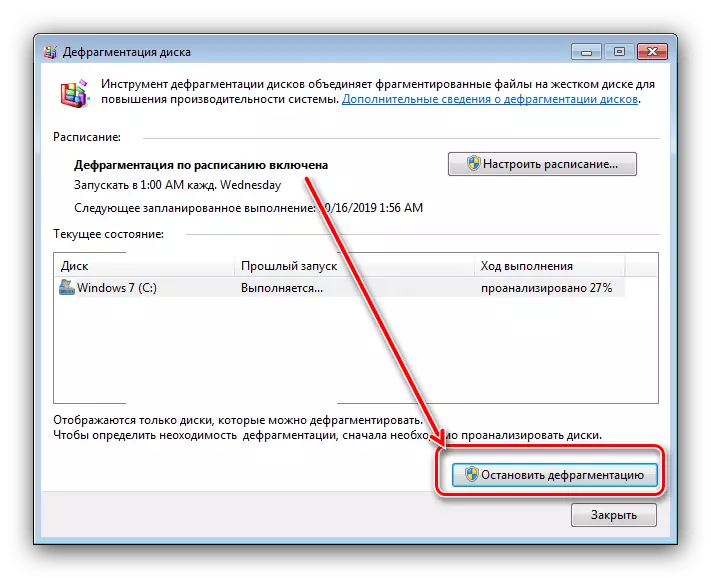
Als het proces is opgehangen, kan deze worden uitgeschakeld door middel van de apparaatbeheerder. Druk op de CTRL + SHIFT + ESC-toetscombinatie en zoek vervolgens in de takenlijst het juiste defragmentatieprogramma en klik erop met de rechtermuisknop. Selecteer "Ga naar het proces".
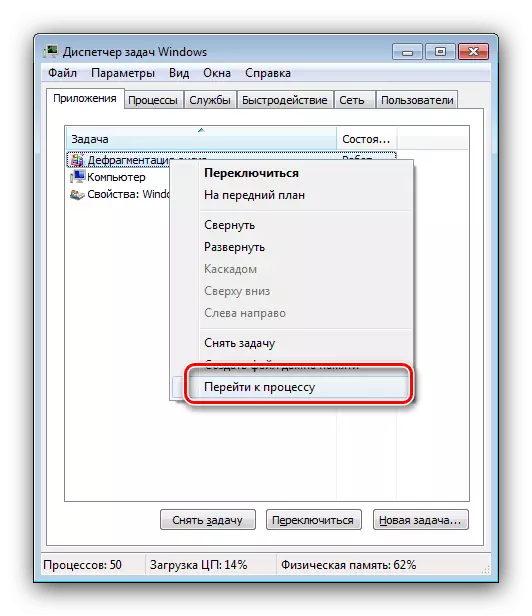
Markeer het gevonden proces, klik op PCM en selecteer "Volledig proces".
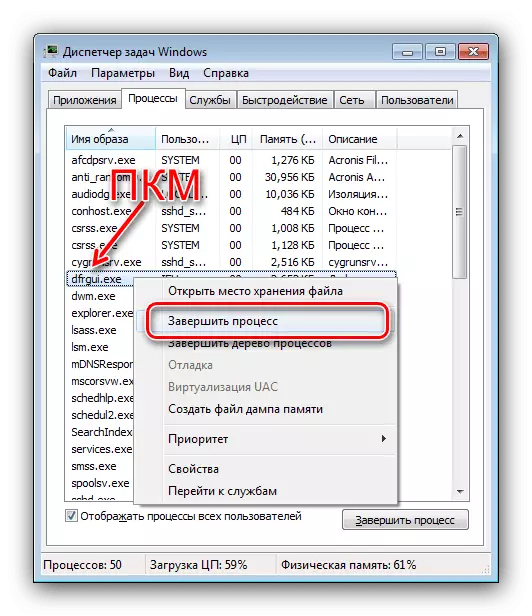
Bevestig in een waarschuwingsvenster uw intentie.
- Na de verplichte voltooiing van de defragmentatie, raden we aan om de schijf op fouten te controleren - als ervaringshows, opknoping tijdens het combineren van het cluster is het een symptoom van een HDD-ambulance.

Lees meer: Schijf controleren op Windows 7-fouten
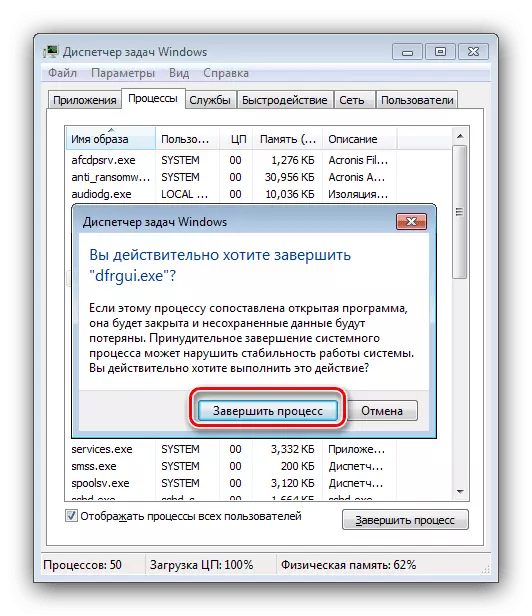
Gevolgtrekking
Nu weet u hoe een geschat aantal passages wordt bezet door de procedure voor defragmentatie van de schijf op Windows 7, evenals de redenen waarvoor het kan bevriezen. Zoals je kunt zien, is het aantal passen afhankelijk van vele factoren.
